Szanowni Państwo,
W celu umożliwienia pracownikowi zgłoszenia chęci pracy zdalnej, została uruchomiona w aplikacji SSC Master SCP funkcjonalność zgłaszania tzw. „formy wykonywanej pracy ”. Każdy pracownik ma możliwość zawnioskowania o odpowiednią formę wykonywanej pracy (np. praca zdalna, praca w terenie itd.) za pomocą wniosku lub bezpośrednio w planowanym terminarzu czasu pracy.
Szczegółowa informacja znajduje się poniżej.
1. Wprowadzanie formy wykonywanej pracy.
2. Wyświetlanie formy wykonywanej pracy.
3. Definiowanie formy wykonywanej pracy.
1. Wprowadzanie formy wykonywanej pracy
Forma wykonywanej pracy może być wprowadzona do terminarza na dwa możliwe sposoby:
- Bezpośrednio w terminarzu pracownika
- Za pomocą wniosku
W celu wprowadzenia formy wykonywanej pracy w terminarzu, wystarczy zaznaczyć konkretny dzień i wskazać jedną z poniższych opcji:
Jeśli planujemy czas pracy, wybieramy konkretną regułę czasu pracy a z rozwijanej listy możemy wskazać dostępną dla tej reguły, formę wykonywanej pracy. Na liście pojawią się tylko dostępne dla danej reguły, formy wykonywanej pracy.

Innym sposobem na wskazanie dla danego dnia/dni konkretnej formy wykonywanej pracy to skorzystanie z zakładki „Formy wykonywanej pracy” znajdującej się w oknie modyfikacji czasu pracy.
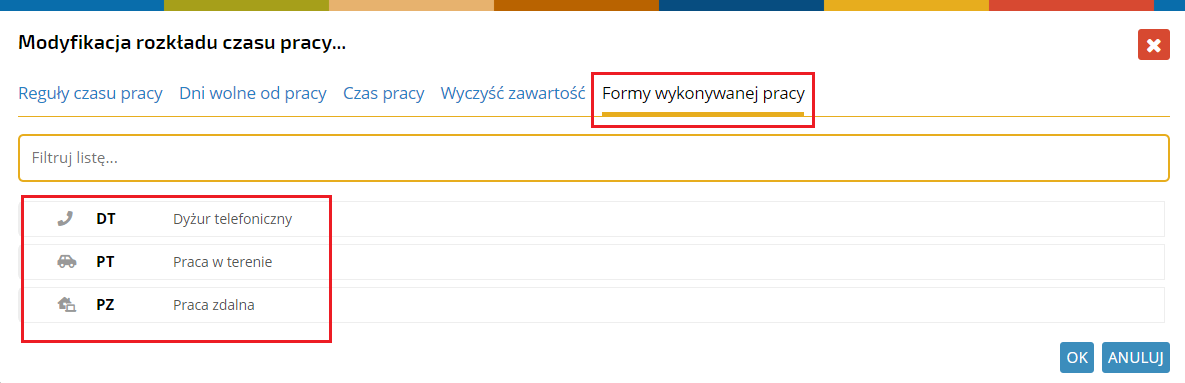
Jeśli grafik jest już rozplanowany, a chcemy jedynie dodać/zmienić formę wykonywanej pracy, wówczas na wskazanym dniu pracy, przechodzimy na zakładkę „Formy wykonywanej pracy” i z dostępnej listy wskazujemy odpowiednią pozycję z listy. Na liście znajdują się tylko te formy wykonywanej pracy, które są dozwolone do wyboru dla zaznaczonej reguły czasu pracy.

UWAGA: Jeśli zaznaczymy więcej niż jeden dzień (więcej niż jedną regułę), wówczas na liście wyświetlą się tylko te formy wykonywanej pracy, które są dozwolone dla każdej z zaznaczonych reguł.
Wskazana forma wykonywanej pracy (np. praca zdalna) jest oznaczona odpowiednią ikonką przy regule czasu pracy zarówno w terminarzu jak i na widoku w grafikach.

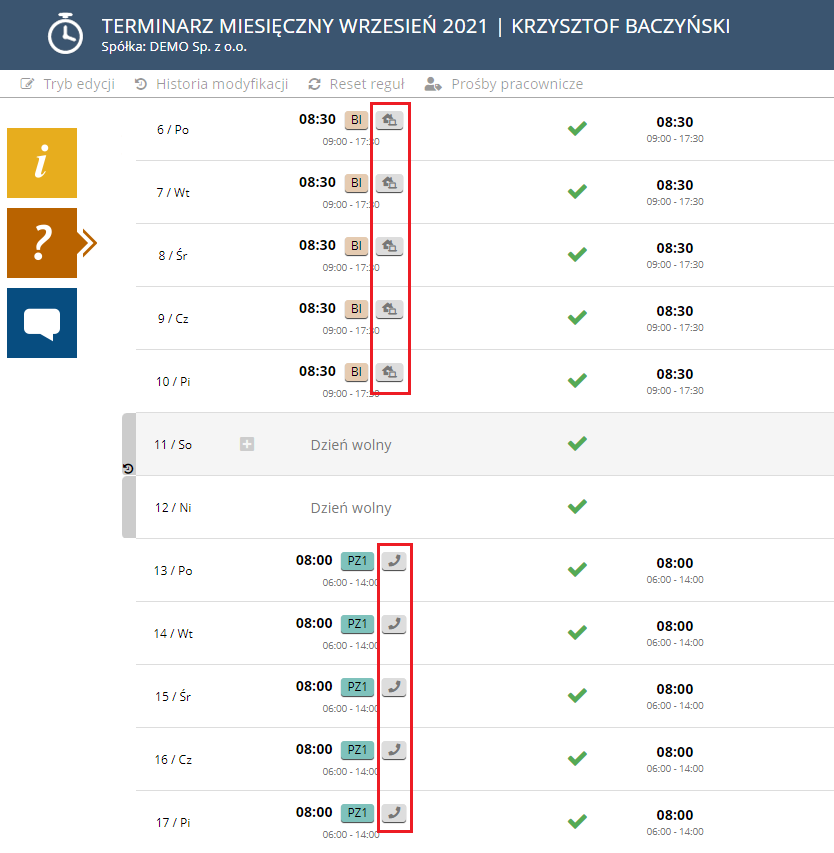
Wniosek o formę wykonywanej pracy
W celu złożenia wniosku o formę wykonywanej pracy, przechodzimy do widoku „SCP -> Wnioski” i wybieramy opcję „Utwórz wniosek” a następnie wybieramy odpowiedni rodzaj wniosku -> Forma wykonywanej pracy.

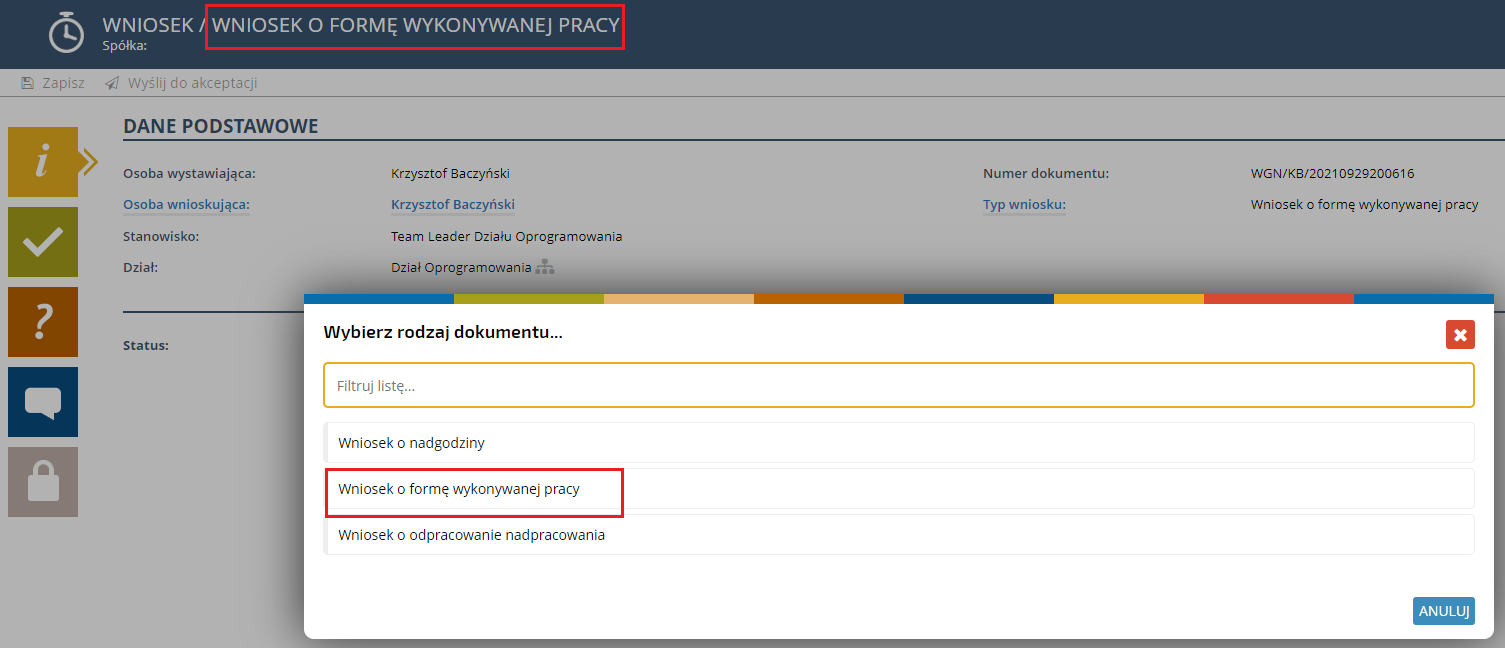
Analogicznie, wniosek taki można złożyć bezpośrednio z poziomu „Dashboard’u użytkownika” wybierając opcję „Utwórz wniosek dot. terminarza”.
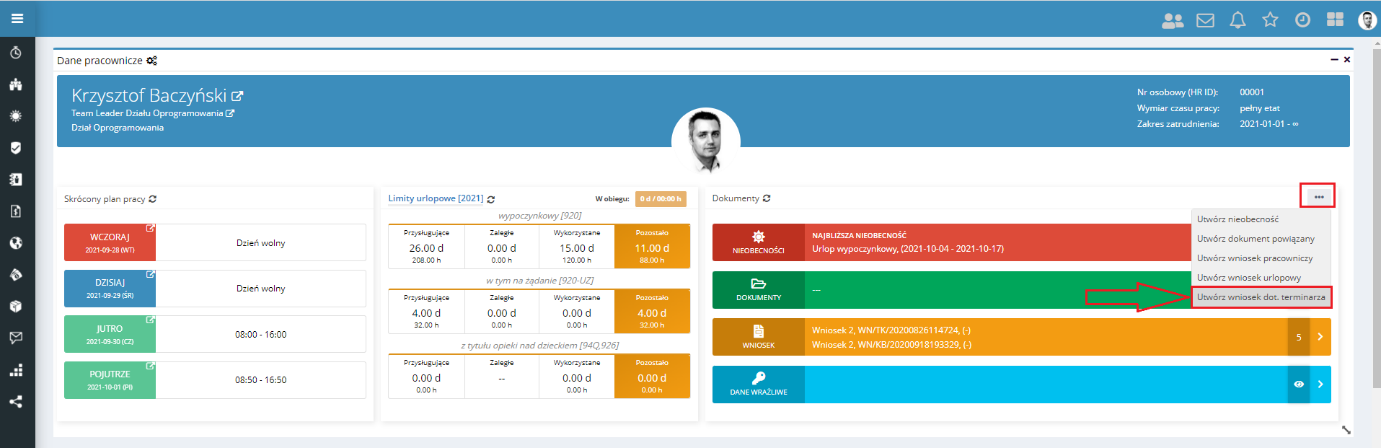
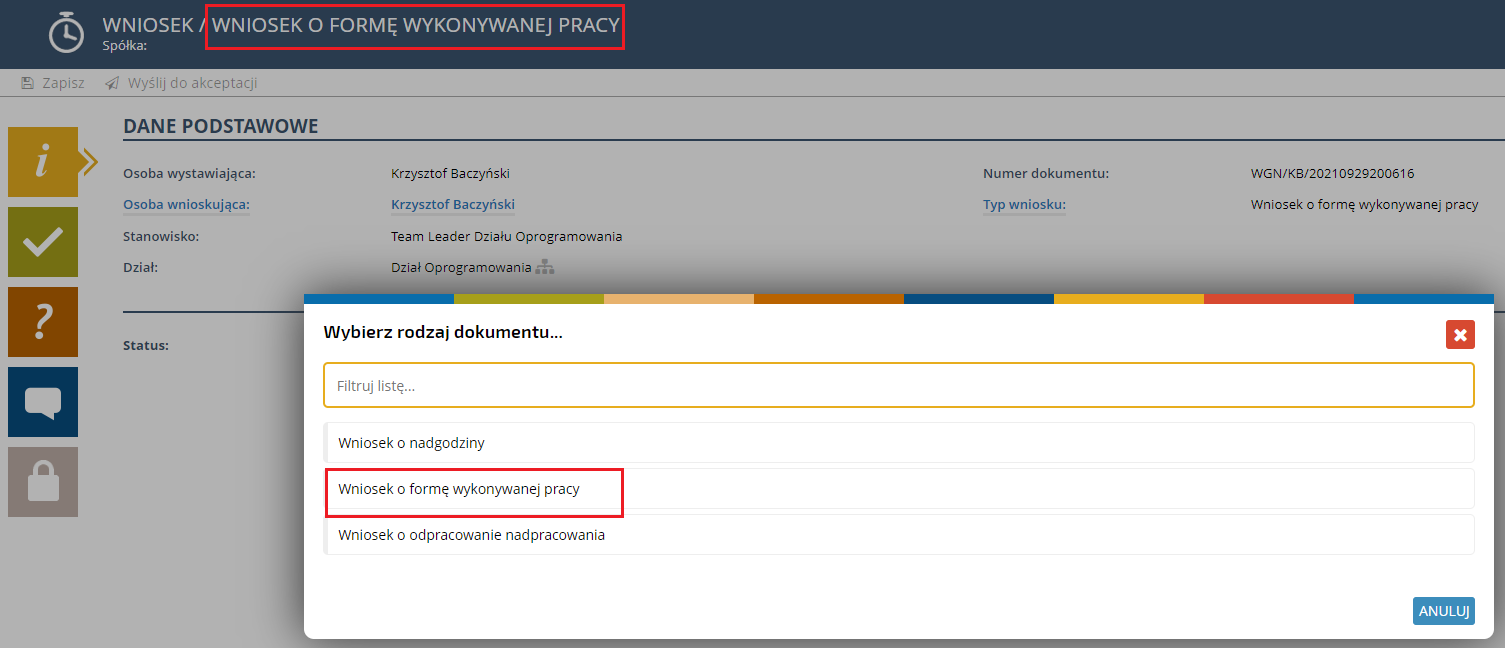
W kolejnym kroku uzupełniamy wszystkie niezbędne pola formularza.
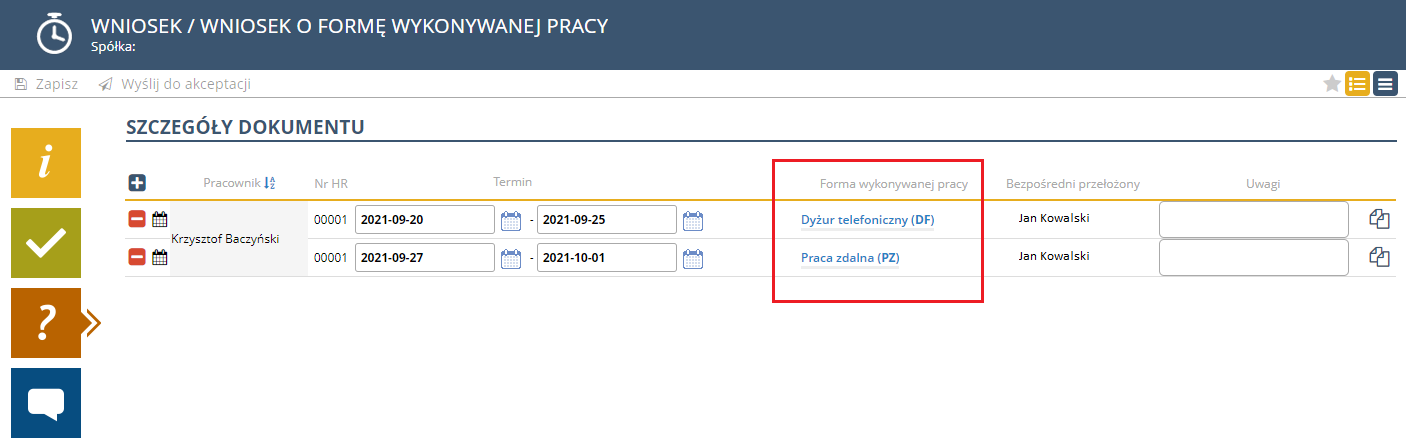
Po zaakceptowaniu wniosku przez przełożonego, forma wykonywanej pracy pojawi się w terminarzu pracownika oraz na widoku grafiku.


Klikając na ikonkę „wniosku” (w terminarzu pracownika), wyświetlamy szczegółową informację z możliwością przejścia do wniosku, w którym taka prośba była realizowana.

2. Wyświetlanie formy wykonywanej pracy
W celu wyświetlania na grafikach formy wykonywanej pracy, należy zaznaczyć opcję „Forma wykonywanej pracy” a następnie wskazać jakie formy chcemy na grafikach wyświetlić.
![]()
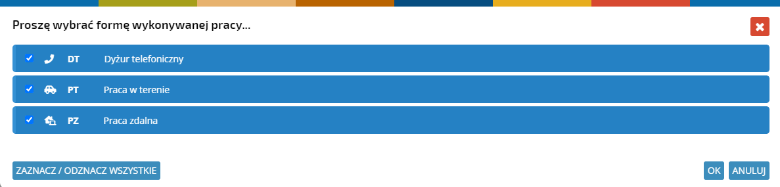
Wybrane formy wykonywanej pracy zostaną wyświetlone nad każdą komórką dnia, którego dotyczą.

W podsumowaniu grafiku, wyświetlana jest zbiorcza informacja dotycząca ilości osób/ilości godzin przypisanych do konkretnej formy wykonywanej pracy w danym dniu.

W sekcji ”Raporty”, dostępny jest specjalnie dedykowany raport dynamiczny, który umożliwia wyświetlenie wszystkich osób w zadanym przedziale czasu, którzy są przypisani do konkretnej formy wykonywanej pracy.
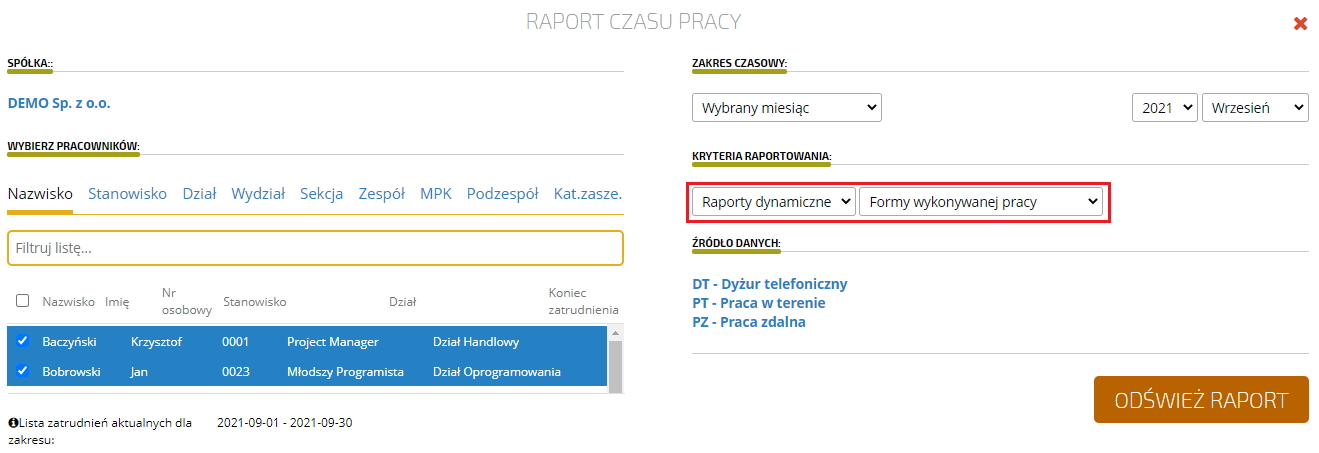
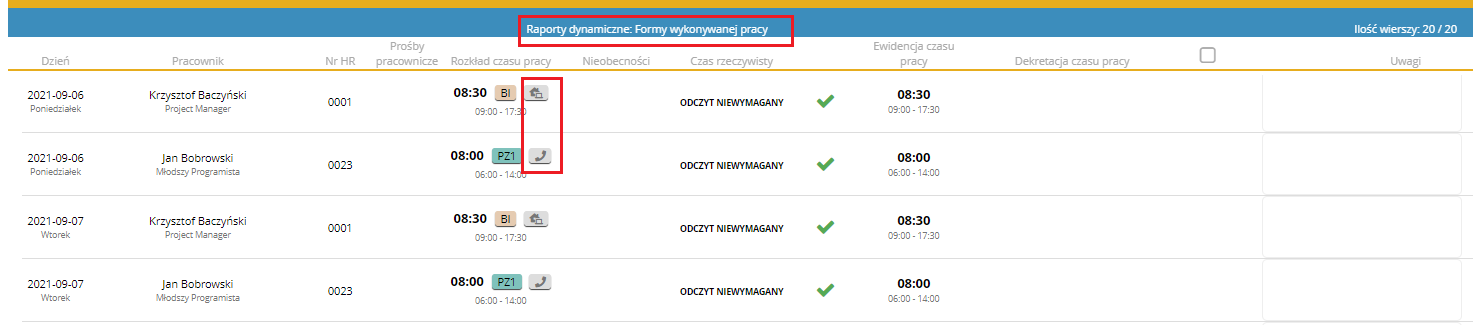
3. Definiowanie formy wykonywanej pracy
Definiowanie form wykonywanej pracy jest realizowane przez administratora systemu.
Dodając nową formę wykonywanej pracy możemy dodatkowo zdefiniować:
- Ikonkę określająca daną formę na grafiku,
- Wskazać czy dana forma jest dostępna dla każdej reguły czasu pracy,
- Wskazać, czy w danej formie, rejestracja rzeczywistego czasu pracy jest wymagana czy pomijana.

W samej regule czasu pracy możemy określić:
- Domyślną formę wykonywanej pracy,
- Dodatkowe formy dostępne w danej regule (poza formami dostępnymi dla wszystkich reguł),
- Określić wyjątek spośród wszystkich domyślnych form (możemy wskazać, które z domyślnych form wykonywanej pracy, nie mają być dostępne w danej regule).

Jeśli masz jakieś pytania napisz na adres: pomoc@sscmaster.com
Z pozdrowieniami
SSC Master Team

